AVI o Audio Video Interleave de Microsoft es un formato contenedor que almacena datos de audio y vídeo en un único archivo y permite la reproducción sincrónica de audio y vídeo. Utiliza una compresión sin pérdidas y, por lo tanto, es ideal para guardar vídeos en bruto, que luego podrá utilizar para editarlos.
Sin embargo, como cualquier otro formato de vídeo, AVI también tiene ciertas limitaciones: Los ordenadores Mac no pueden reproducir vídeos AVI con el reproductor nativo QuickTime Media Player. Esto se debe a que QuickTime no reconoce los códecs Cinepak y ALaw 2:1 utilizados en los vídeos AVI.
Entonces, ¿cómo puede reproducir un archivo AVI en el Mac?
Si desea reproducir cualquier archivo de vídeo en el Mac, macOS debe ser capaz de reconocer el tipo de archivo y sus códecs. De lo contrario, la aplicación de reproducción de vídeo no podrá abrir el archivo.
Lea este blog para aprender a abrir archivos AVI en sistemas Mac.
¿Cómo puedo abrir un archivo AVI en un Mac?
Estas son algunas de las formas más sencillas de reproducir archivos AVI en su Mac .
- Activar el soporte AVI con un plug-in o software adicional
- Reproduzca AVI en el Mac a través de un reproductor multimedia de terceros.
- Consiga los códecs adecuados para AVI en su Mac.
- Convierta AVI a formato QuickTime MOV.
1. activar el soporte AVI con un plug-in o software adicional
Utilice Perian, un complemento de QuickTime de código abierto, para reproducir archivos AVI en su Mac. Es fácil de instalar y abre los archivos AVI automáticamente en QuickTime de Mac.
Perian sólo está disponible para QuickTime 7.6.6. La última versión, Perian 1.2.3, es compatible con macOS X 10.4.7 y superior.
Puede descargar Perian gratuitamente desde http://www.perian.org/.
Nota 1: Perian no funciona en Mac OS X Mavericks, Yosemite, Mac 10.11 EI Capitan y Mac OS X Mountain Lion.
Si su Mac no cumple los requisitos del sistema, pruebe los otros métodos descritos en este artículo para visualizar archivos AVI.
Nota 2: El desarrollador ha dejado de dar soporte y actualizar el software Perian. Sin embargo, sigue siendo utilizado por muchos para reproducir archivos AVI, DIVX, FLV, GVI, VP6 o MKV en el Mac.
2. reproducir AVI en el Mac a través de otro reproductor multimedia
Si QuickTime no reproduce vídeos AVI en el Mac, seleccione otro reproductor multimedia. Elija un reproductor multimedia compatible con sus vídeos AVI. El reproductor debería reproducir vídeos o películas AVI 4K u 8K de alta calidad en el Mac sin problemas. También debería estar libre de ventanas emergentes de publicidad.
Puede utilizar VLC Player, NicePlayer, Elmedia Player, Cisdem, 5K Player y otros reproductores multimedia para abrir archivos AVI en Mac.
Cómo reproducir una película AVI en el Mac a través de VLC
La mejor opción para reproducir vídeos AVI en el Mac es el VLC Media Player. El multifuncional VLC puede reproducir vídeos de alta calidad en casi todos los formatos, incluido AVI. Asegúrese de que está utilizando la última versión del reproductor. Descubra cómo abrir archivos AVI en Mac con VLC:
- Descargue la última versión de VLC Media Player desde el sitio web oficial e instálela.
- Inicie el reproductor multimedia y haga clic en Archivo > Abrir para importar el archivo AVI que desea reproducir.
3. instale los códecs correctos para la reproducción de AVI en el Mac
Instale el códec 3ivx MPEG-4 en su sistema para reproducir archivos AVI en Mac. El códec es compatible con todos los archivos de vídeo con extensión AVI y los reproduce con QuickTime y otros reproductores multimedia del Mac.
El descodificador 3ivx también puede reproducir archivos MOV, MP4, M4A y 3GP con vídeo MPEG-4 y audio MPEG-4 AAC. Es compatible con variantes de MPEG-4 como DivX 3, MPEG-4 y Xvid.
Puede instalar el códec 3ivx desde http://www.3ivx.com/download/.
4. convertir AVI a formato QuickTime MOV o MP4
Convierta un archivo AVI a QuickTime MOV o MP4 utilizando un software de conversión de vídeo (por ejemplo, VLC Media Player, Handbrake, etc.) o un programa de conversión de archivos AVI en línea (por ejemplo, Zamzar, CloudConvert y otros).
Los conversores de vídeo de sobremesa son rápidos y pueden convertir varios archivos AVI a MOV o MP4 al mismo tiempo, mientras que los programas en línea no pueden convertir más de 1 ó 2 archivos a la vez.
Aquí le recomendamos Stellar Converter for Audio Video - un software conversor de AVI 100% seguro y que no contiene molestos anuncios.
Instale el software en su Mac y lleve a cabo los 3 pasos siguientes:
- Añadir archivo: Añada cualquier número de archivos de vídeo AVI.
- Seleccione el formato de salida: También puede seleccionar la resolución/velocidad de bits del archivo de vídeo MOV o MP4 de salida.
- Seleccione Convertir: Seleccione el destino para guardar el vídeo de salida y comenzará el proceso de conversión.
El software es compatible con macOS 10.7 y versiones superiores.
Aquí podrá descubrir cómo convertir archivos AVI a otros formatos con el VLC Media Player.
- Abra el VLC Media Player en su Mac
- Haga clic en la opción Archivo de la parte superior y seleccione la opción Convertir/Stream.
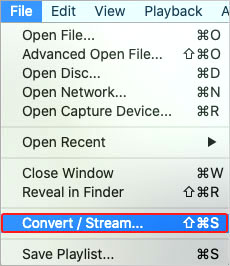
- Haga clic en Abrir medios y seleccione los vídeos AVI que desee transcodificar. Seleccione la opción Personalizar junto al campo Seleccionar perfil.
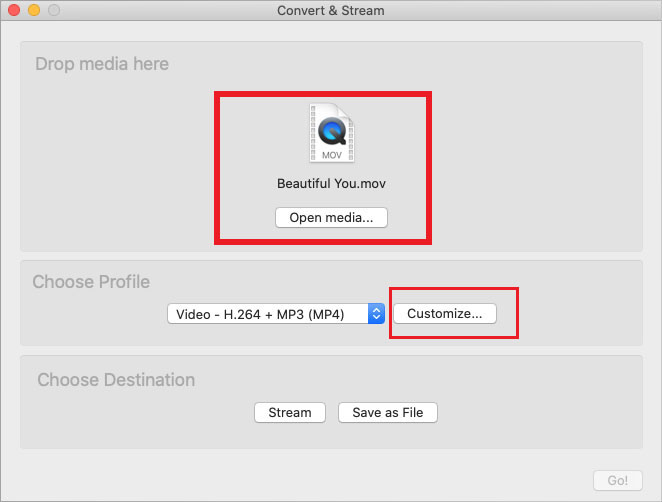
- Vaya a la pestaña Encapsulación y seleccione cualquier formato de archivo. Haga clic en Aplicar.
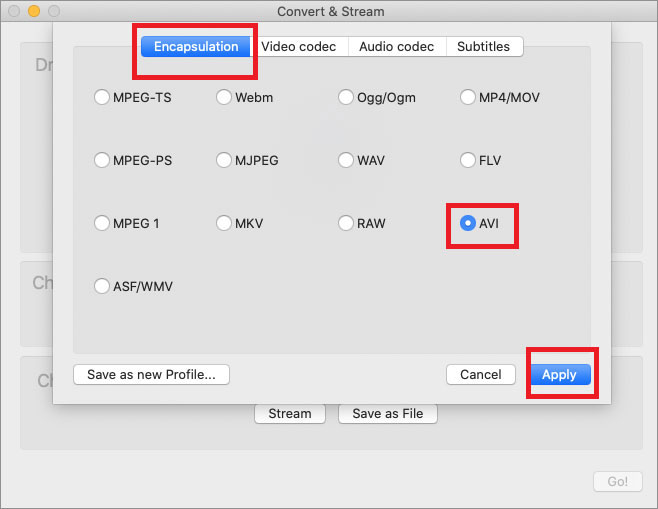
- Pulse el botón Guardar como archivo en la parte inferior de la ventana Convertir y transmitir.
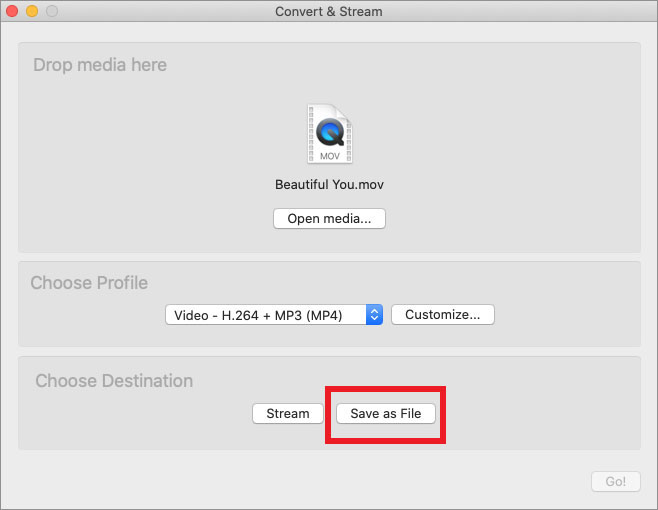
- Haga clic en Examinar para seleccionar la ubicación de almacenamiento del vídeo y no olvide darle un nombre adecuado a su archivo. A continuación, haga clic en Guardar.
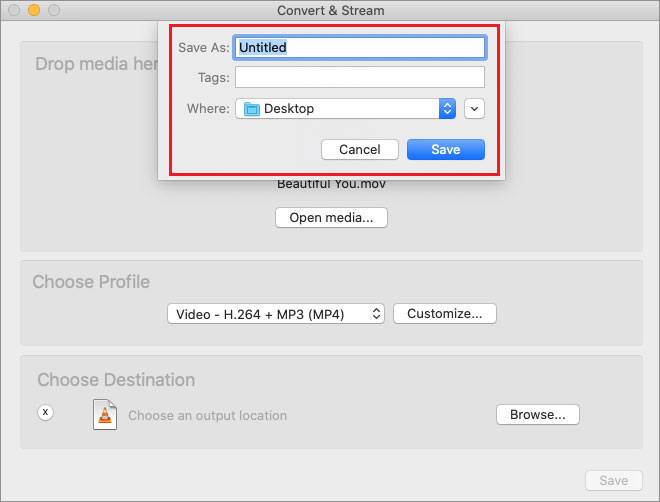
Después de la transcodificación, puede reproducir el vídeo convertido en VLC u otro reproductor multimedia.
¿No puede reproducir archivos AVI en su Mac?
Si no puede reproducir vídeos AVI aunque tenga el códec correcto, utilice un reproductor compatible o convierta a MOV, lo más probable es que su vídeo esté dañado. Puede haber varias razones para este daño:
- Descargas o transferencias de archivos incompletas
- Ataques de malware
- Errores de grabación/edición
Si el vídeo AVI está dañado, lo mejor es utilizar un programa de reparación de vídeo fiable para arreglar la corrupción. Stellar Repair for Video es la mejor herramienta para reparar vídeos AVI corruptos. La herramienta repara vídeos no reproducibles causados por transferencias/descargas de archivos incompletas, ataques de malware, fallos del sistema operativo, etc.
La herramienta fácil de entender utiliza algoritmos de reparación avanzados para arreglar la corrupción de metadatos de vídeo, índice, cabecera de archivo o movimiento de fotogramas de datos. Puede utilizar Stellar Repair for Video para reparar varios vídeos del mismo formato o de formatos diferentes, por ejemplo, AVI, MKV, MOV, etc.
Descargue el software DIY Stellar Repair for Video en Mac y siga los 3 pasos que se indican a continuación:
- Añadir archivo: Añada cualquier número de archivos AVI corruptos para su reparación.
- Seleccione Reparar: Esto inicia el proceso de reparación.
- Previsualizar y guardar: Previsualice el vídeo reparado y guárdelo en la ubicación deseada de su Mac.
El software puede probarse gratuitamente para que pueda convencerse de su eficacia.
Conclusión
No es difícil habilitar Mac para reproducir vídeos y películas AVI. Puede obtener el códec AVI, utilizar cualquier reproductor AVI o convertir el archivo al formato MOV. El plug-in Perian también es útil. Sin embargo, asegúrese de que el software adicional es compatible con su versión de macOS y QuickTime.
Si estos métodos no funcionan, es posible que su archivo esté dañado. Opte por un software de reparación de vídeo AVI: Stellar Repair for Video. El software está disponible para las últimas versiones de macOS Sonoma e inferiores.














 6 min read
6 min read



